Дерево решений. Лаб 1 дерево решений. Решение задачи в Excel. Рассмотрим последовательность действий, необходимых для создания дерева решений в среде Excel
 Скачать 0.79 Mb. Скачать 0.79 Mb.
|
|
Лабораторная работа 1. Проектирование продукта или услуги (дерево решений) 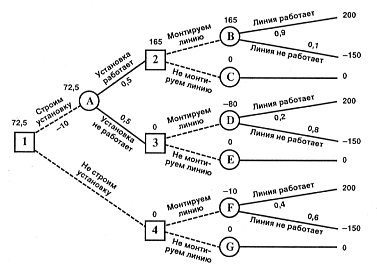 Рисунок 1.1 – Дерево решений Ожидаемая стоимостная оценка наилучшего решения равна 72,5 млн. рублей. Строим установку. Если установка работает, то монтируем линию. Если установка не работает, то линию монтировать не надо. Решение задачи в Excel. Рассмотрим последовательность действий, необходимых для создания дерева решений в среде Excel. Для построения дерева решений необходима специальная надстройка TREEPLAN.XLA. Основные обозначения, используемые в TreePlan: decision - узел решений event - узел событий branch - ветвь Установите табличный курсор в ячейке рабочего листа и выполните команду в Excel 2003 Сервис → Decision Tree в Excel 2007 Надстройки →Decision Tree Если в соответствующем пункте меню нет команды Decision Tree, значит, надстройка TreePlan еще не установлена или не активирована. Убедитесь в наличии и подключении этой надстройки: Excel 2003: Сервис → Надстройки. В перечне надстроек должна быть активированная надстройка TreePlan-Student-179-Addin.xla. Excel 2007: Кнопка главного меню → Параметры Excel → Надстройки → Управление (Выбрать Надстройки Excel) → кнопка Перейти. В перечне надстроек должна быть активированная надстройка TreePlan-Student-179-Addin.xla. Excel 2010: Файл → Параметры → Надстройки → Управление (Выбрать Надстройки Excel) → кнопка Перейти. В перечне надстроек должна быть активированная надстройка TreePlan-Student-179-Addin.xla. Если в перечне надстроек нет этой надстройки, ее необходимо установить. В диалоговом окне Надстройки щелкните на кнопке Обзор и найдите файл TreePlan-Student-179-Addin.xla на своем жестком диске (или в сети). Дважды щелкните на найденном файле, затем на кнопке ОК в окне Надстройки. Команда Decision Tree появится в меню Сервис (Excel 2003) или в меню Надстройки (Excel 2007). В открывшемся диалоговом окне TreePlan New шелкните на кнопке New Tree (Новое дерево). Программа по умолчанию нарисует простое дерево с одним узлом решений и двумя исходящими из него ветвями. 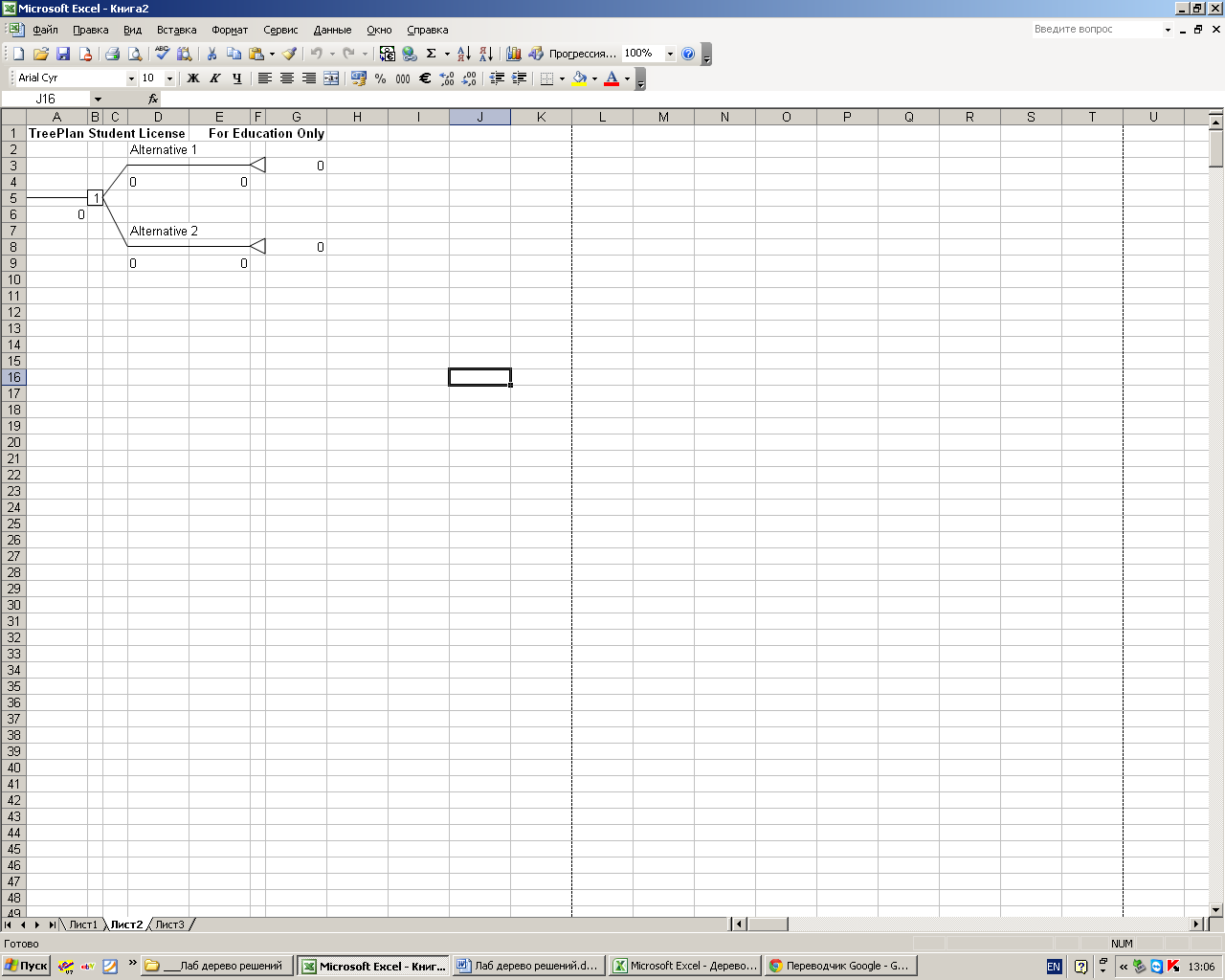 Рисунок 1.2 В ячейках рабочего листа, в которых сейчас для ветвей записаны метки Alternative 1, Alternative 2 (Решение 1, Решение 2), задаваемые TreePlan по умолчанию, введите названия Строим установку, Не строим установку. Д 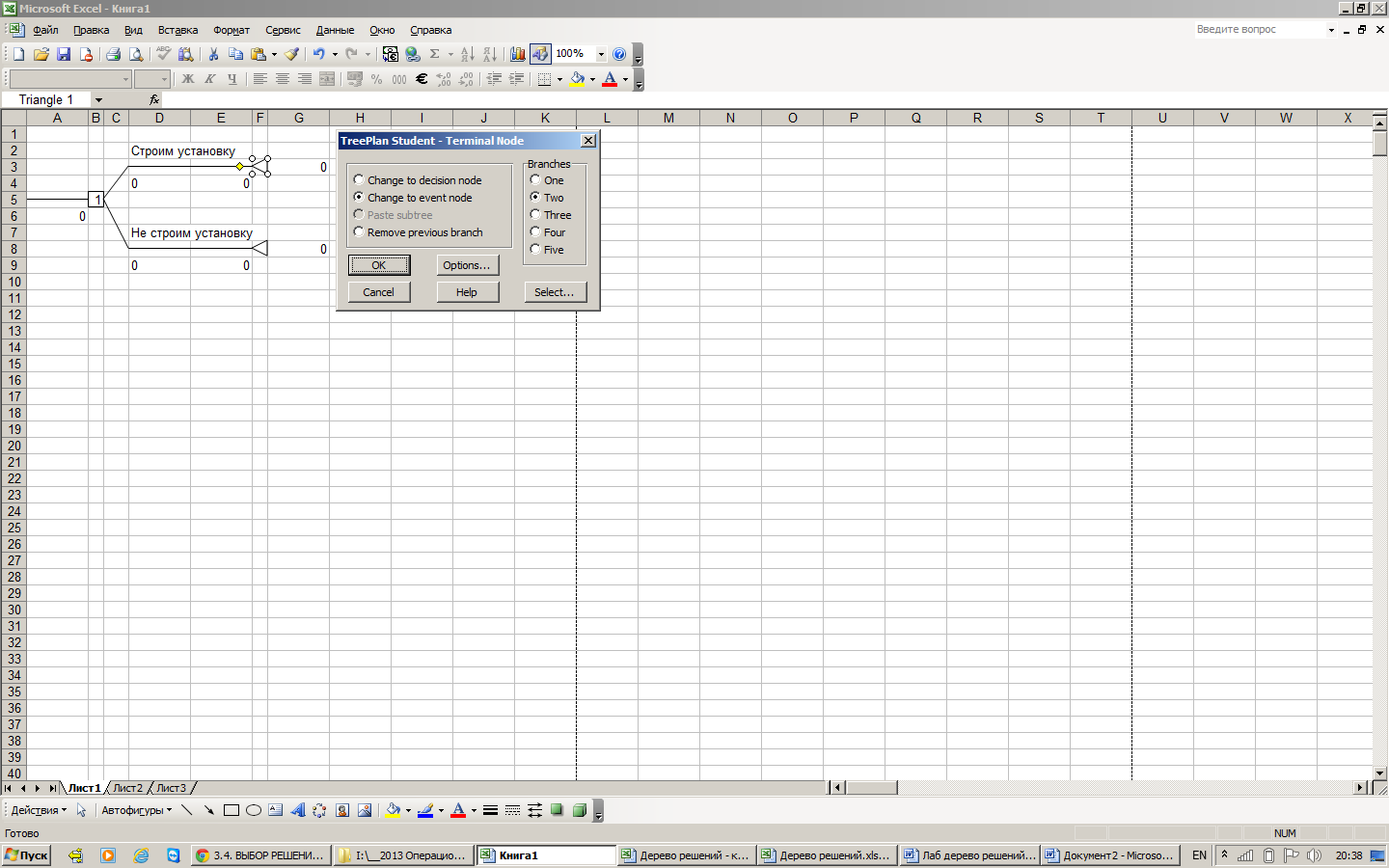 ля ветви Строим установку заменим конечный узел узлом события. Для этого щелкните на конечном узле (точнее, на ячейке рабочего листа, где заканчивается ветвь) и нажмите комбинацию клавиш Рисунок 1.3 Щелкните сначала на переключателе Change to event node (Изменить на узел событий), затем в области Branches (Ветви) установите переключатель Two (Два), указывая тем самым, что надо вставить узел событий с двумя ветвями. Затем щелкните на кнопке ОК. TreePlan добавит к дереву новый узел, как показано на рис. 1.4. Отметим, что каждому событию по умолчанию присваивается вероятность 0,5 и даются имена (в данном случае Outcome 3 и Outcome 4). 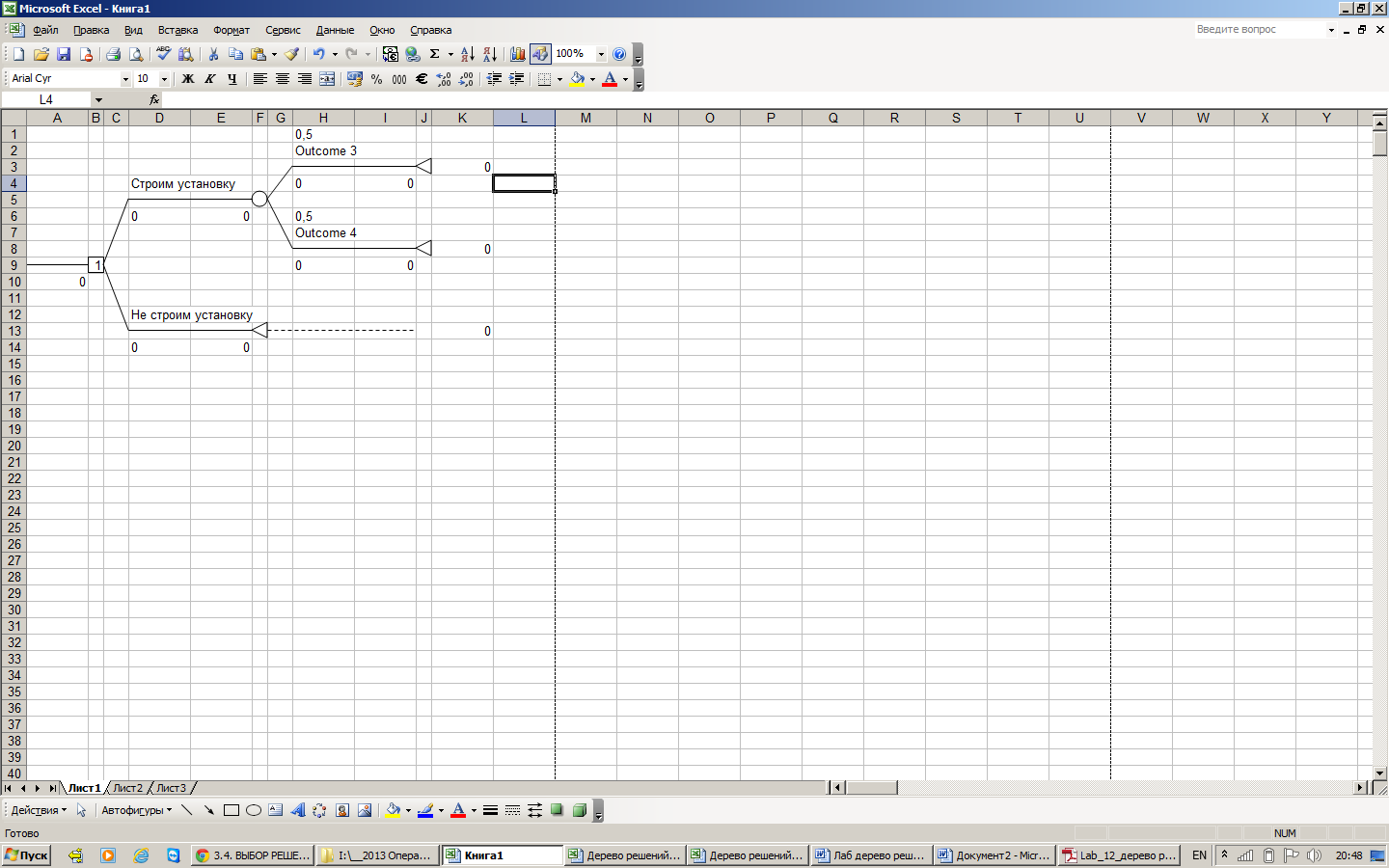 Рисунок 1.4 Измените названия событий Outcome 3 и Outcome 4 на Установка_работает_и_Установка_не_работает'>Установка работает и Установка не работает Далее надо заменить конечные узлы, которыми заканчиваются ветви Установка работает и Установка не работает, узлами решений. 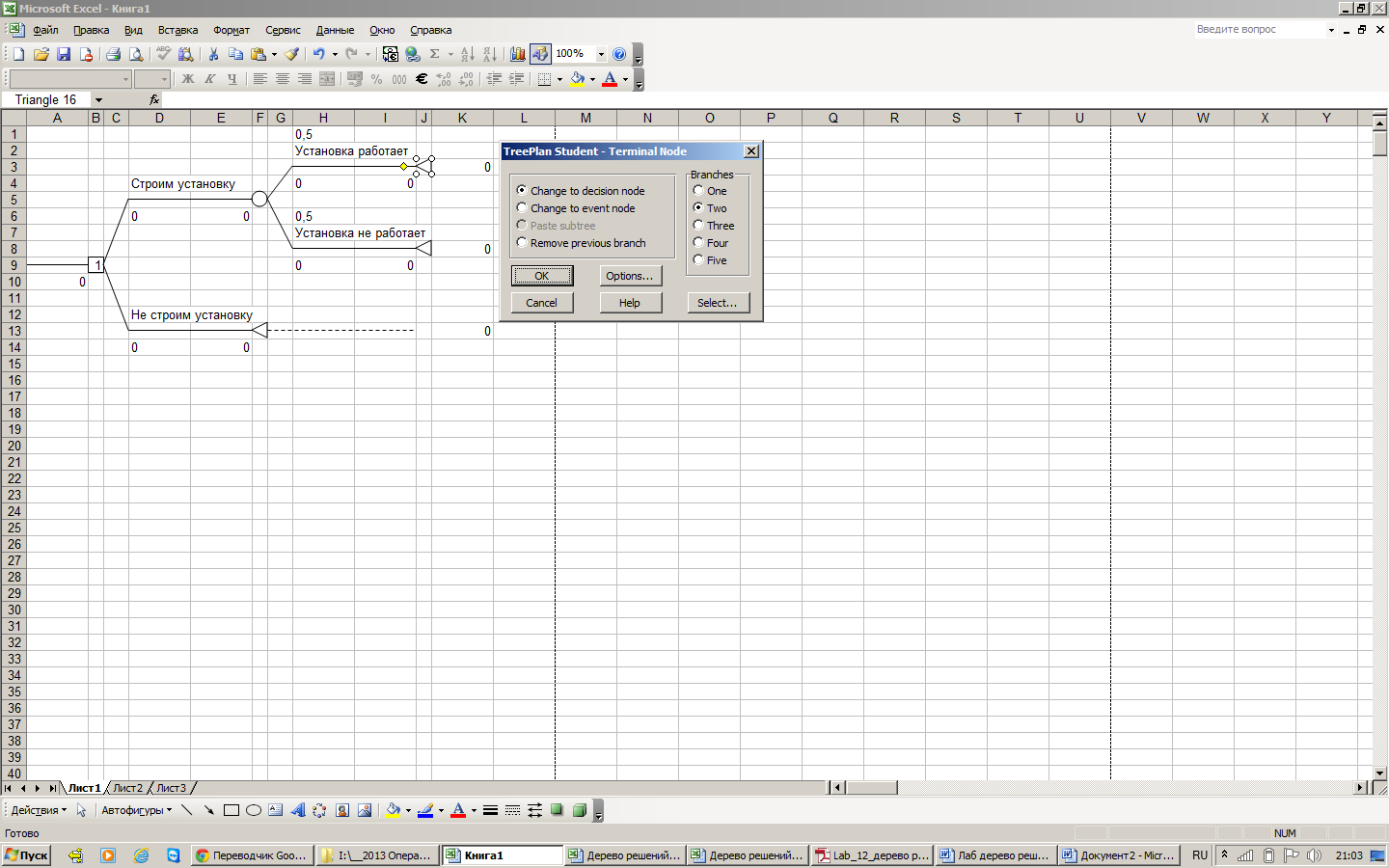 Рисунок 1.5 Выделите конечный узел для ветви Установка работает и вызовите меню DecisionTree. Выберите переключатель Change to decision node (Изменить на узел решений), затем в области Branches (Ветви) установите переключатель Two (Два), указывая тем самым, что надо вставить узел решений с двумя ветвями. Затем щелкните на кнопке ОК. В ячейках рабочего листа, в которых сейчас для ветвей записаны метки Alternative 3, Alternative 4, введите названия Монтируем_линию_и_Не_монтируем_линию'>Монтируем линию и Не монтируем линию. Теперь надо повторить п. 8 - 10 для того, чтобы заменить два других конечных узла узлами решений. TreePlan имеет средство копирования узлов (и частей деревьев). Чтобы скопировать узел (или часть дерева), щелкните на ячейке, содержащей этот узел, и вызовите меню DecisionTree. В окне TreePlan Event шелкните на переключателе Copy subtree (Копировать поддерево) и затем на кнопке ОК. Щелкните на ячейке, в которую хотите скопировать узел (в данном случае конечный узел, которым заканчивается ветвь от события Установка работает), вызовите меню DecisionTree. В открывшемся окне TreePlan Terminal щелкните на переключателе Paste subtrее (Вставить поддерево) и затем на кнопке ОК. Повторите последние действия (п. 12 – 14) для последнего конечного узла. Далее надо заменить конечные узлы, которыми заканчиваются ветви Монтируем линию, узлами событий. Измените названия событий на Линия работает и Линия не работает. В результате описанных действий вы получите дерево, подобное показанному на рис. 1.6. 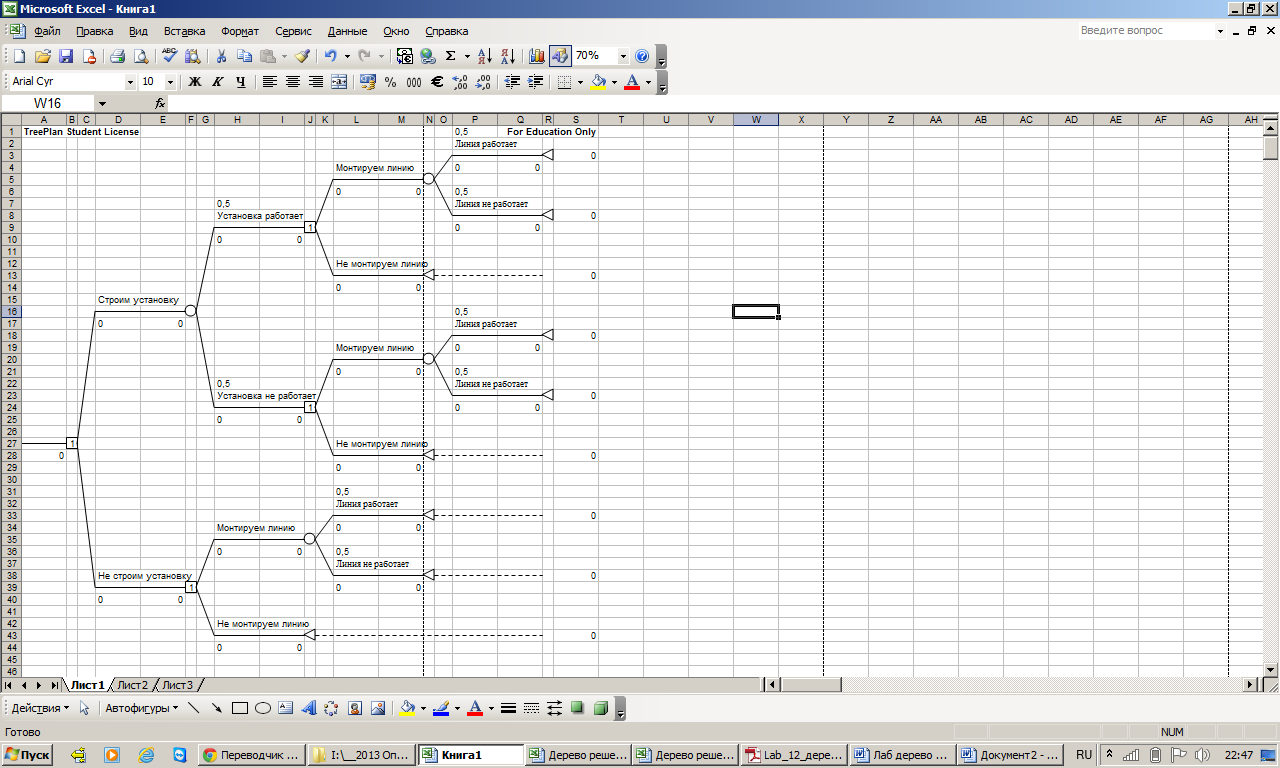 Рисунок 1.6 Следующий шаг - заменить значения вероятностей 0,5, заданных TreePlan по умолчанию, значениями из условия задачи. Если сумма вероятностей, приписанных ветвям, исходящим из одного узла события, не равняется единице, то вместо значения ожидаемого результата для узла события в ячейке, расположенной слева от этого узла, появится сообщение об ошибке #Н/Д, что указывает на необходимость изменения значения вероятностей. Измените значения для ветвей, которые в TreePlan по умолчанию установлены нулевыми. 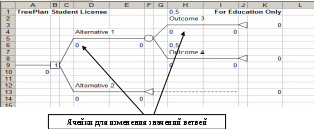 Рисунок 1.7 В результате описанных действий вы получите дерево, подобное показанному на рис. 1.8. 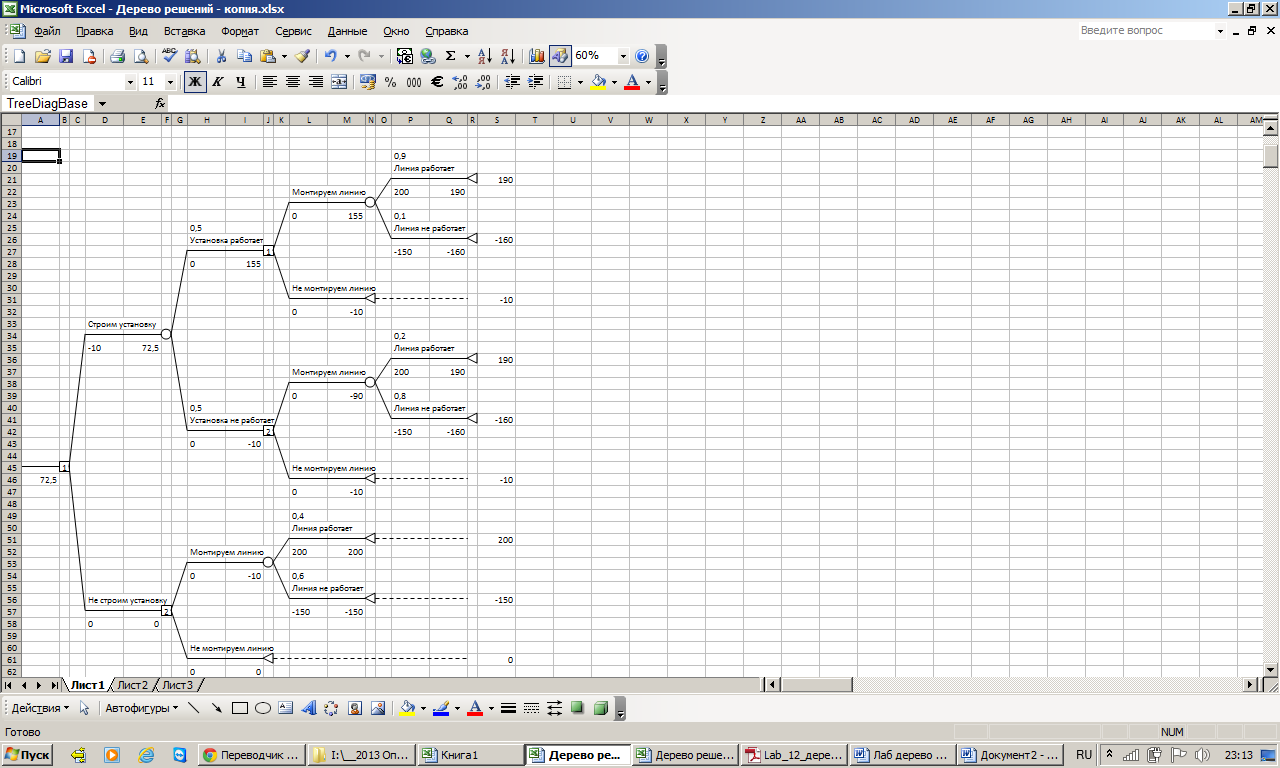 Рисунок 1.8 - Дерево решений после ввода значений и вероятностей Вычисленные ожидаемые значения для узлов событий (см. рис. 1.8) совпадают с ожидаемыми результатами для соответствующих решений, которые показаны на рис. 1.1. Теперь менеджер должен просто выбрать решение, которому соответствует наибольшее ожидаемое решение. В данном случае это будет решение 1 (Строим установку. Если установка работает, то монтируем линию), на что указывает и TreePlan, поместив цифру 1 в ячейку В45 узла решений. Порядок выполнения работы Согласно номеру своего варианта получите модель. Постройте дерево решений вручную. Покажите преподавателю результаты своих построений. Постройте дерево решений, используя TreePlan. Сравните результаты. Отчет по лабораторной работе должен содержать: номер варианта; исходные данные варианта; дерево решений, полученное вручную и с помощью TreePlan. |
